Aufgabenverknüpfung pflegen
Aufgaben verknüpfen und Verknüpfungen aufheben
Du kannst ganz einfach Verknüpfungen zwischen Aufgaben in QuickPlanX erstellen oder entfernen. Es gibt drei Hauptorte, um Aufgabenverknüpfungen zu verwalten:
- Gantt-Diagramm (am besten für die meisten Benutzer)
- Tabellenansicht
- Inspektor
Das Gantt-Diagramm ist die einfachste und visuellste Methode, um Aufgaben zu verknüpfen oder deren Verknüpfungen aufzuheben. Du kannst aber auch schnelle Änderungen in der Tabellenansicht oder im Inspektor vornehmen.
Gantt-Diagramm
Eintritt in den Modus „Aufgabenverknüpfung pflegen“
Um Aufgaben im Gantt-Diagramm zu verknüpfen oder deren Verknüpfungen aufzuheben, musst du zuerst in den Modus „Aufgabenverknüpfung pflegen“ wechseln. Dafür gibt es zwei bequeme Möglichkeiten:
1. Verwendung der Verknüpfungsschaltfläche in der Symbolleiste
- Wenn die Verknüpfungsschaltfläche nicht sichtbar ist, tippe auf die Schaltfläche „···“ (mehr), um auf das Verknüpfungsmenü zuzugreifen.
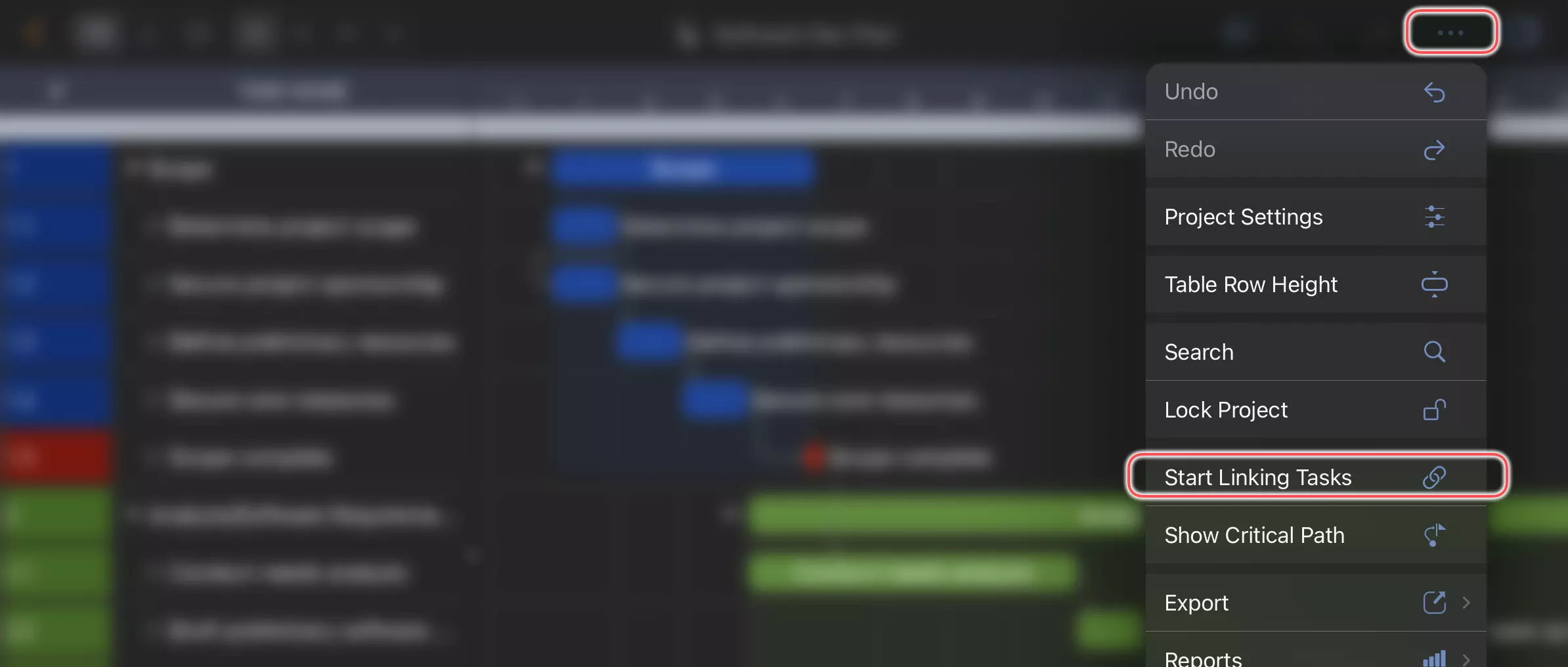
- Für einen schnelleren Zugriff auf iPad und Mac kannst du die Symbolleiste anpassen, um die Verknüpfungsschaltfläche immer anzuzeigen.
2. Verwendung der Tastatur (Mac)
- Halte die Fn-Taste gedrückt, um in den Modus zur Pflege von Aufgabenverknüpfungen zu wechseln.
- Tipp: Dies ist die schnellste und bequemste Methode auf dem Mac.
Aufgaben verknüpfen und Verknüpfungen aufheben
Sobald du dich im Modus „Aufgabenverknüpfung pflegen“ befindest, kannst du ganz einfach Verknüpfungen zwischen Aufgaben erstellen oder entfernen. Wähle zwei Aufgaben aus – entweder durch Ziehen von einer zur anderen oder durch Antippen nacheinander.
Wenn zwischen den ausgewählten Aufgaben keine Verknüpfung besteht, wird eine Verknüpfung erstellt. Wenn bereits eine Verknüpfung besteht, wird sie entfernt. In diesem Modus bietet das Gantt-Diagramm klare visuelle Hinweise, die anzeigen, wann du Verknüpfungen erstellen oder entfernen kannst.
1. Ziehe von einer Aufgabe zu einer anderen.
Das Ziehen zum Verknüpfen von Aufgaben ist intuitiv und natürlich, einfach zu beginnen und für die meiste Zeit, wenn keine Massenverknüpfungserstellung erforderlich ist, wird diese Methode empfohlen.
2. Oder tippe zwei Aufgaben nacheinander an.
Tippe auf eine Aufgabe, um sie auszuwählen – die ausgewählte Aufgabe wird aktiv und rot hervorgehoben. Tippe dann auf eine andere Aufgabe, um eine Verknüpfung zwischen ihnen zu erstellen oder zu entfernen.
- Wenn keine Verknüpfung besteht, wird die erste angetippte Aufgabe zum Vorgänger und die zweite zum Nachfolger.
- Nach der Verknüpfung bleibt die zweite Aufgabe aktiv. Durch Antippen einer anderen Aufgabe wird eine neue Verknüpfung von der aktiven (zweiten) Aufgabe zur neu angetippten Aufgabe erstellt.
- Um die aktuelle Auswahl zu deaktivieren, tippe einfach erneut auf die aktive Aufgabe.
Obwohl die „Tipp“-Methode weniger intuitiv oder effizient erscheinen mag als das Ziehen, bietet QuickPlanX sie für mehrere wichtige Szenarien an:
1. Verknüpfen oder Aufheben der Verknüpfung von Aufgaben, die im Gantt-Diagramm weit voneinander entfernt sind.
2. Schnelles Erstellen einer Kette von verknüpften Aufgaben.
Das kurze Video unten zeigt, wie man schnell eine Verknüpfungskette erstellt:
3. Effizientes Erstellen von Eins-zu-Viele-Verknüpfungen.
Halte die „Umschalttaste“ gedrückt, wähle eine Aufgabe als Vorgänger aus und tippe dann nacheinander auf mehrere Aufgaben, um sie als Nachfolger zu bestimmen – so kannst du schnell mehrere Verknüpfungen von einer einzigen Aufgabe aus erstellen. Das kurze Video unten zeigt, wie man effizient Eins-zu-Viele-Verknüpfungen erstellt:
Anpassen von Aufgabendaten beim Verknüpfen
Standardmäßig bleibt das Datum des Nachfolgers beim Verknüpfen von zwei Aufgaben unverändert. QuickPlanX bietet eine Option, mit der du steuern kannst, ob du das Datum des Nachfolgers anpassen möchtest, um die neu erstellte Verknüpfung zu berücksichtigen.
Du hast zwei Möglichkeiten:
- Nachfolgerdatum anpassen, um Verknüpfung zu berücksichtigen - Das Startdatum des Nachfolgers wird automatisch so verschoben, dass es dem Enddatum des Vorgängers folgt.
- Nachfolgerdatum unverändert lassen - Der Nachfolger behält sein ursprüngliches Datum unabhängig von der Verknüpfung bei.
Auf dem Mac
Halte die Befehlstaste gedrückt, während du Aufgaben verknüpfst. Dadurch wird das Startdatum des Nachfolgers automatisch auf den Tag nach dem Enddatum des Vorgängers angepasst.
Auf dem Mac ist die bequemste Möglichkeit, Aufgaben zu verknüpfen und gleichzeitig die Nachfolgerdaten anzupassen, die Tasten Fn + Befehl gedrückt zu halten, während du mit der Maus zwischen den Aufgaben ziehst.
Auf iPad und iPhone
Nach dem Eintritt in den Modus „Aufgabenverknüpfung pflegen“ tippe auf die Verknüpfungsschaltfläche in der Symbolleiste, um auf ein Menü zuzugreifen, in dem du diese Option umschalten kannst.
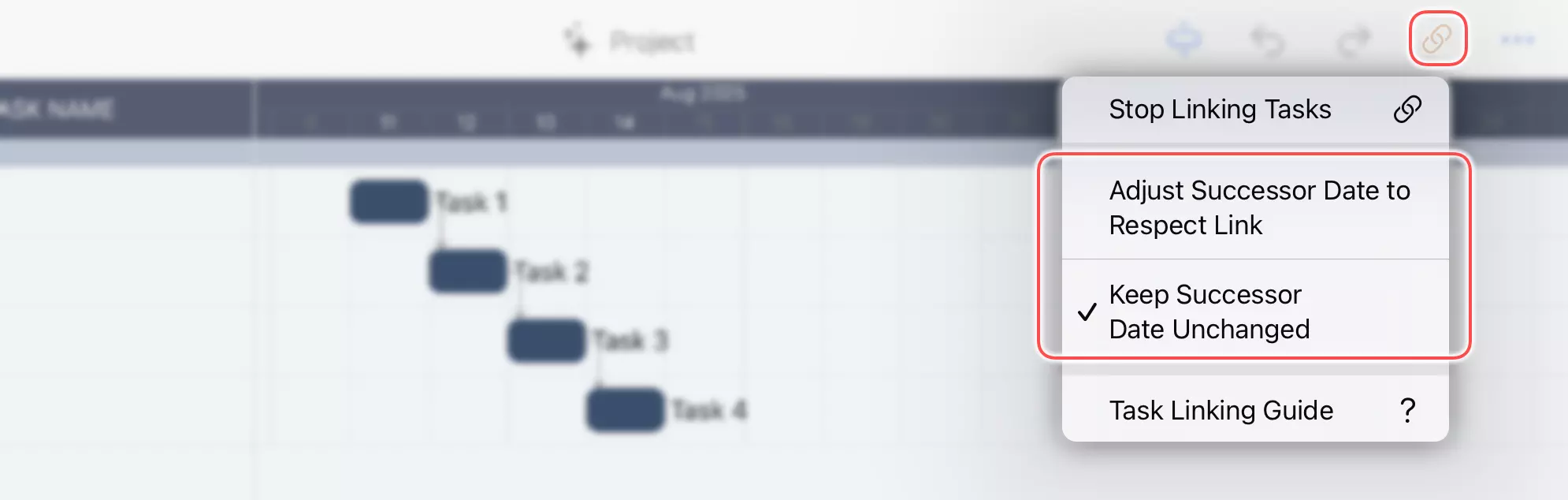
Designphilosophie
QuickPlanX erkennt an, dass Benutzer unterschiedliche Arbeitsabläufe bei der Verwaltung von Projektplänen haben:
- Einige Benutzer ziehen es vor, zuerst alle Aufgaben an ihren gewünschten Daten zu positionieren und dann Verknüpfungen hinzuzufügen, um Abhängigkeiten anzuzeigen.
- Andere bevorzugen es, die Verknüpfung als primäre Methode zur Planung von Aufgaben in einer Sequenz zu verwenden.
Um beiden Ansätzen gerecht zu werden, bietet QuickPlanX flexible Optionen dafür, wie sich die Verknüpfung auf die Aufgabendaten auswirkt.
Verlassen des Modus „Aufgabenverknüpfung pflegen“
Wenn du mit dem Verknüpfen oder Aufheben von Verknüpfungen fertig bist, verlasse den Verknüpfungsmodus, um zum normalen Betrieb zurückzukehren:
- Tippe erneut auf die Schaltfläche „Verknüpfen“ in der Symbolleiste.
- Auf dem Mac lasse einfach die „Fn“-Taste los.
Video-Demo
Dieser intuitive Arbeitsablauf ermöglicht es dir, die Aufgabenabhängigkeiten schnell anzupassen, während sich dein Projekt entwickelt.
Tabellenansicht & Inspektor
Für geringfügige Anpassungen kannst du die Vorgänger und Nachfolger von Aufgaben direkt in der Tabellenansicht oder im Inspektor bearbeiten.
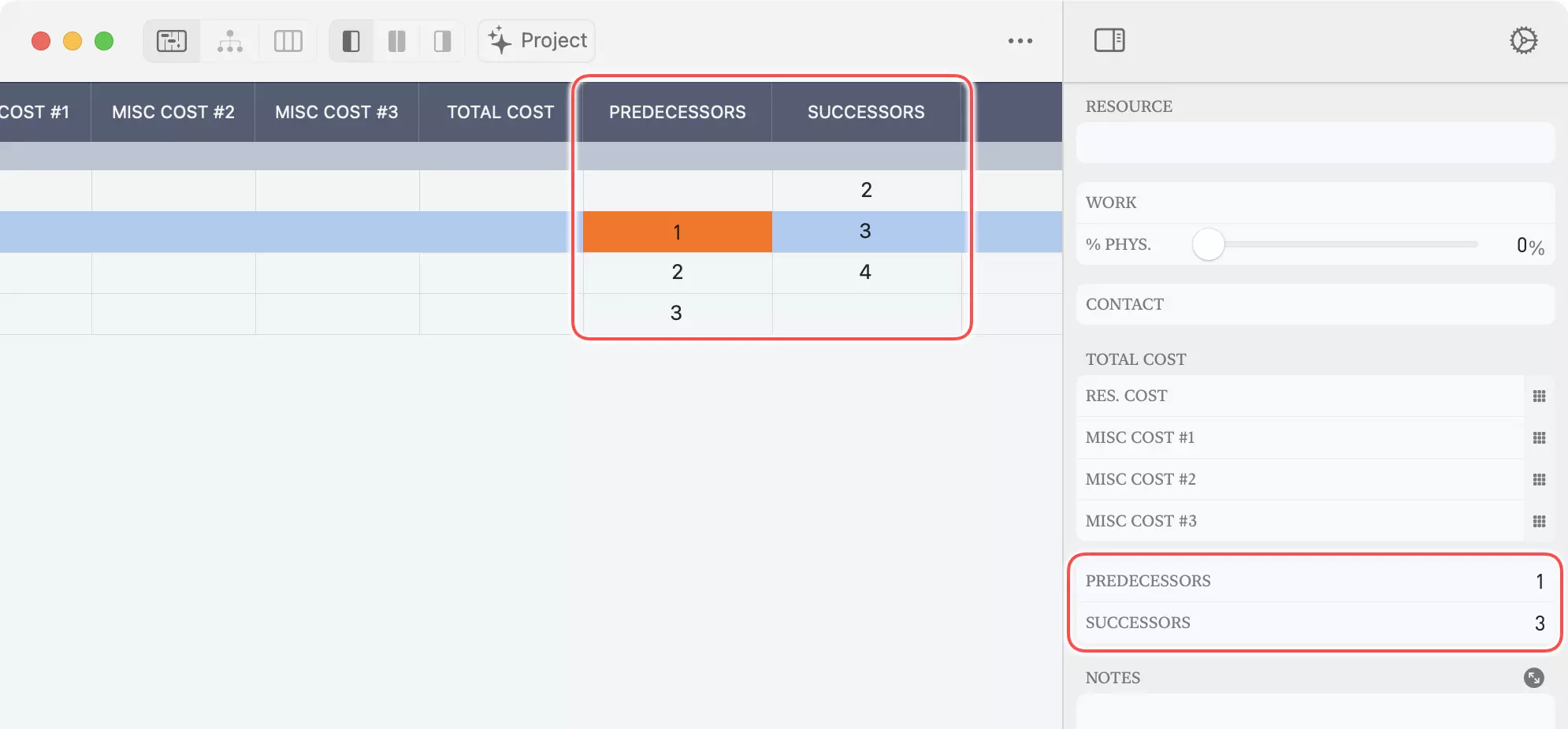
Wenn du die Felder Vorgänger oder Nachfolger nicht siehst, passe deine Projektfelder an, um sie sichtbar zu machen.
Tipps
- Passe deine Symbolleiste an, um die Verknüpfungsschaltfläche für den häufigen Gebrauch griffbereit zu haben.
- Verwende das Gantt-Diagramm für ein visuelles und effizientes Verknüpfungserlebnis, insbesondere bei komplexen Projekten.
- Denke daran, dass das Verknüpfen von Aufgaben die Reihenfolge und die Abhängigkeiten in deinem Projektplan definiert. Hier sind einige zusätzliche Tipps, die dir helfen, effizienter mit Aufgabenverknüpfungen zu arbeiten: